Salam Dapodik News.Bagi Teman OPS yang ingin melakukan Pengisian Data atau Menambahkan menambahkan data peserta didik baru di aplikasi Dapodikmen berikut ini kami akan berbagi dengan anda tentang tata cara Pengisian data peserta didik baru dan Langkah - langkahnya adalah sebagai berikut :
- Pertama Klik menu tab Peserta didik
- Untuk memulai menambahkan data peserta didik, kita gunakan tombol “Tambah” yang ada di menu bagian atas, dan selanjutnya akan tampil halaman seperti gambar di bawah ini. Halaman seperti gambar di bawah ini akan kita gunakan untuk menambahkan data peserta didik

- Langkah selanjutnya klik pada tombol Tambah pada windows yang muncul untuk menambahkan data peserta didik. Selanjutnya akan tampil halaman seperti gambar di bawah ini.

- Langkah selanjutnya masukkan data :Nama, Jenis kelamin, NISN,NIK, Tempat lahir, Tanggal lahir, Nama ibu kandung dan Jenis Pendaftaran
\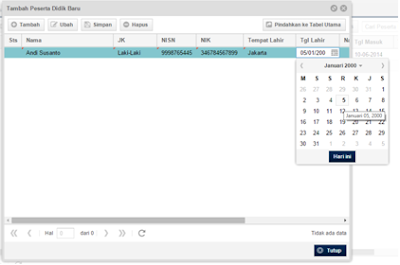
- Satu data siswa kita masukkan dalam satu baris seperti gambar di bawah ini.

- Setelah satu baris lengkap kita isikan untuk satu peserta didik selesai, klik tombol simpan di menu bagian atas,
- Langkah selanjutnya kita bisa menambahkan data peserta didik yang baru saja kita tambahkan untuk di masukkan ke table utama Dapodikmen dengan cara klik pada tombol “Pindahkan ke Tabel Utama” di bagian atas menu.
- Selanjutnya akan tampil halaman seperti pada gambar di bawah ini,
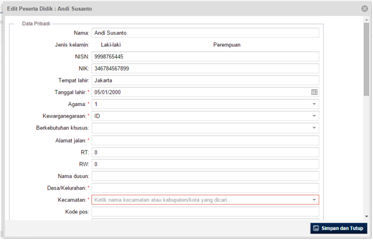
- Pada halaman ini kita bisa melengkapi data pribadi peserta didik siswa Lengkapi data pribadi peserta didik seperti gambar di bawah ini
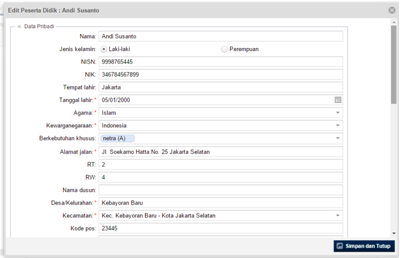
- Geser scroolbar kebawah dan isikan data untuk peserta didik yang lain
- Selanjutnya lengkapi data untuk orang tua peserta didik,
- Langkah selanjutnya klik pada tombol “Simpan dan Tutup” untuk menyimpan data pribadi, data orang tua peserta didik yang sudah ditambahkan. Sampai pada langkah ini sudah selesai kita tambahkan satu data peserta didik, dan bisa di lanjutkan untuk data peserta didik berikutnya dengan langkah yang sama.
- Selanjutnya data peserta didik yang sudah kita tambahkan akan di tampilkan di halaman tabel utama Dapodikmen seperti gambar di bawah ini.

Baca Juga : Cara Non-Aktifkan PTK di Aplikasi Dapodikmen Versi 8.14
Baca Juga : Cara Pengisian Data Riwayat Jabatan Fungsional PTK di Aplikasi Daposikmen Versi 8.14Sekian dan Terima Kasih Semoga Bermanfat!!!!


